Win10如何使用diskpart命令來(lái)管理磁盤(pán)?
Win10如何使用diskpart命令來(lái)管理磁盤(pán)?我們?cè)谑褂肳indows操作系統(tǒng)的過(guò)程中,磁盤(pán)管理是必不可少的工作。很多用戶會(huì)使用Windows PE啟動(dòng)盤(pán)當(dāng)中的可視化磁盤(pán)管理軟件來(lái)管理磁盤(pán),但是Windows PE作為第三方軟件并不安全,其實(shí)我們可以使用diskpart命令來(lái)管理磁盤(pán),不會(huì)使用diskpart命令的伙伴,可以參看下面的diskpart命令詳解。
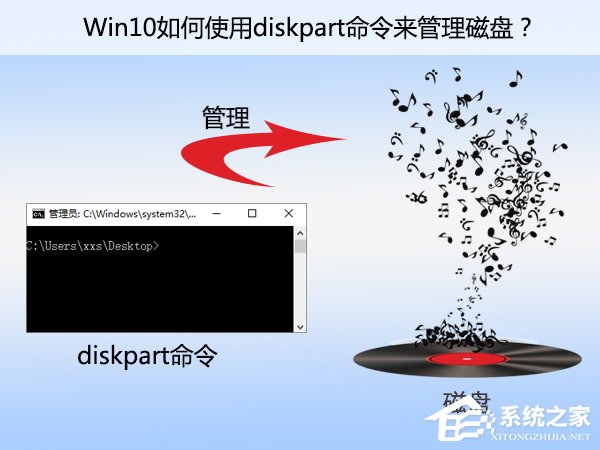
注意:本文內(nèi)含一些危險(xiǎn)的命令,這些命令可能清空你的磁盤(pán),因此請(qǐng)不要在你主要使用的電腦上逐條嘗試。
一、啟動(dòng)Diskpart
1、Windows安裝模式下:
使用快捷鍵Shift+F10調(diào)出命令提示符;
在命令提示符中輸入diskpart,回車(chē)。
2、Windows系統(tǒng)下:
使用快捷鍵Win+R調(diào)出運(yùn)行窗口,在輸入框中輸入diskpart,回車(chē),接著授予UAC權(quán)限。
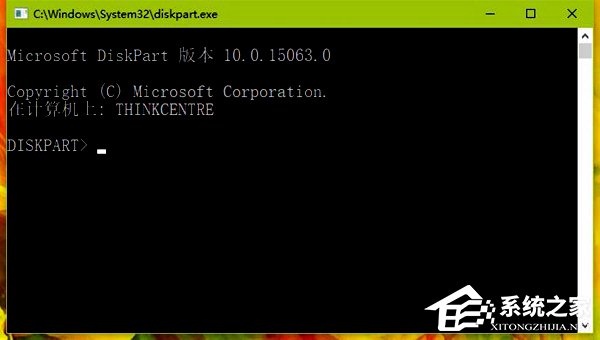
二、列出磁盤(pán)/分區(qū)/卷
在我們對(duì)磁盤(pán)進(jìn)行管理之前,我們通常需要列出我們電腦中的磁盤(pán)/分區(qū)/卷,這時(shí)可以通過(guò)list命令來(lái)實(shí)現(xiàn)這個(gè)操作。
命令:
01list disk復(fù)制代碼list disk作用:
列出在你電腦上安裝著的物理磁盤(pán)
示例:
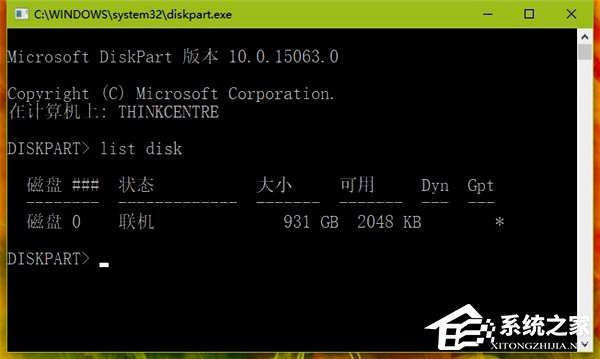
命令:
01list volume復(fù)制代碼list volume作用:
列出所有的卷
示例:
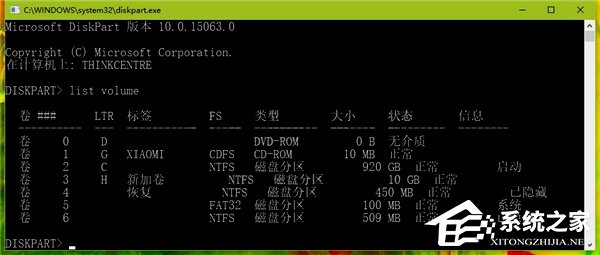
命令:
01list partition復(fù)制代碼list partition作用:
列出某個(gè)物理磁盤(pán)中的分區(qū)
示例:

三、選擇磁盤(pán)/分區(qū)/卷
在我們對(duì)一個(gè)目標(biāo)進(jìn)行操作之前,我們通常需要先將其選中,你可以使用select命令來(lái)實(shí)現(xiàn)這個(gè)操作。
命令:
01select disk 0復(fù)制代碼select disk 0作用:
選擇第0個(gè)磁盤(pán)
示例:
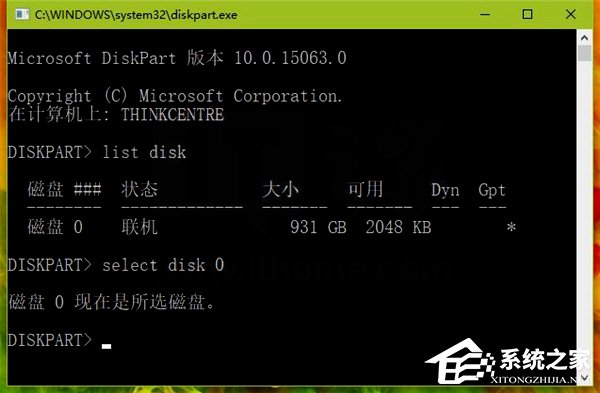
命令:
01select volume 3復(fù)制代碼select volume 3作用:
選擇第3個(gè)卷
示例:
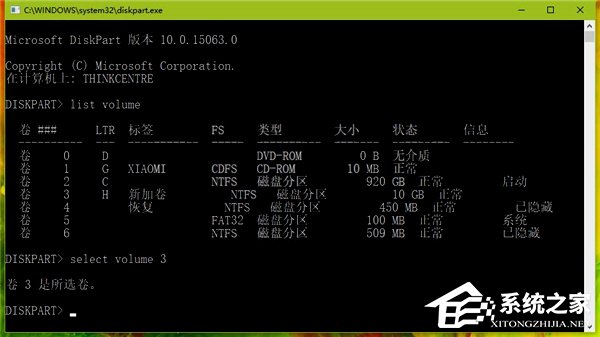
命令:
01select partition 6復(fù)制代碼select partition 6作用:
在當(dāng)前磁盤(pán)中選中第6個(gè)分區(qū)
示例:
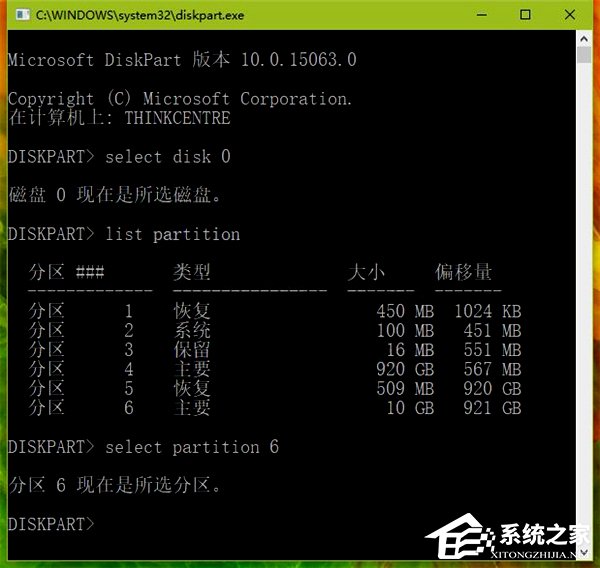
四、擦除全盤(pán)
有些時(shí)候,我們需要將一個(gè)磁盤(pán)中的內(nèi)容全部清除,這時(shí),我們可以通過(guò)clean命令來(lái)實(shí)現(xiàn)這個(gè)操作。
命令:
01clean復(fù)制代碼clean作用:
清除當(dāng)前選中磁盤(pán)中的所有內(nèi)容
五、轉(zhuǎn)換分區(qū)表格式
UEFI的最佳伴侶是GPT格式的分區(qū)表,Legacy的最佳伴侶是MBR格式的分區(qū)表,有時(shí)我們?cè)诎惭b系統(tǒng)之前需要將GPT格式的分區(qū)表轉(zhuǎn)換為MBR格式或者將MBR格式的分區(qū)表轉(zhuǎn)換為GPT格式,這時(shí),我們可以通過(guò)convert命令來(lái)實(shí)現(xiàn)這個(gè)操作。通常,使用diskpart來(lái)轉(zhuǎn)換磁盤(pán)分區(qū)表格式會(huì)擦除磁盤(pán)內(nèi)的全部?jī)?nèi)容。
命令:
01convert gpt復(fù)制代碼convert gpt作用:
將當(dāng)前選中磁盤(pán)的分區(qū)表格式轉(zhuǎn)換為GPT
命令:
01convert mbr復(fù)制代碼convert mbr作用:
將當(dāng)前選中磁盤(pán)的分區(qū)表格式轉(zhuǎn)換為MBR
命令:
01convert basic復(fù)制代碼convert basic作用:
將當(dāng)前選中的動(dòng)態(tài)磁盤(pán)轉(zhuǎn)換為基本磁盤(pán)(基本磁盤(pán)必須為空)
六、創(chuàng)建分區(qū)
如果你想在一個(gè)磁盤(pán)當(dāng)中創(chuàng)建一個(gè)分區(qū)(主分區(qū)/MSR分區(qū)/邏輯分區(qū)/擴(kuò)展分區(qū)等),那么,你可以使用create partition命令來(lái)實(shí)現(xiàn)這些操作。
命令:
01create partition primary size=1024 offset=32復(fù)制代碼create partition primary size=1024 offset=32作用:
在當(dāng)前選中的磁盤(pán)創(chuàng)建一個(gè)主分區(qū),大小為1024M,偏移量為32M
命令:
01create partition msr size=1024 offset=32復(fù)制代碼create partition msr size=1024 offset=32作用:
在當(dāng)前選中的磁盤(pán)創(chuàng)建一個(gè)MSR分區(qū),大小為1024M,偏移量為32M
命令:
01create partition logical size=1024 offset=32復(fù)制代碼create partition logical size=1024 offset=32作用:
在當(dāng)前選中的磁盤(pán)創(chuàng)建一個(gè)邏輯分區(qū),大小為1024M,偏移量為32M
命令:
01create partition extended size= 1024M offset=32復(fù)制代碼create partition extended size= 1024M offset=32作用:
在當(dāng)前選中的磁盤(pán)創(chuàng)建一個(gè)擴(kuò)展分區(qū),大小為1024M,偏移量為32M
命令:
01create partition efi size=512 offset=32復(fù)制代碼create partition efi size=512 offset=32作用:
在當(dāng)前選中的磁盤(pán)創(chuàng)建一個(gè)EFI分區(qū),大小為512M,偏移量為32M
命令:
01create volume simple size=1024M復(fù)制代碼create volume simple size=1024M作用:
在當(dāng)前選中的磁盤(pán)創(chuàng)建一個(gè)簡(jiǎn)單卷,大小為1024M
七、設(shè)置卷的驅(qū)動(dòng)器號(hào)
命令:
01assign letter=M復(fù)制代碼assign letter=M作用:
將當(dāng)前選中的卷的驅(qū)動(dòng)器號(hào)設(shè)置為M
示例:
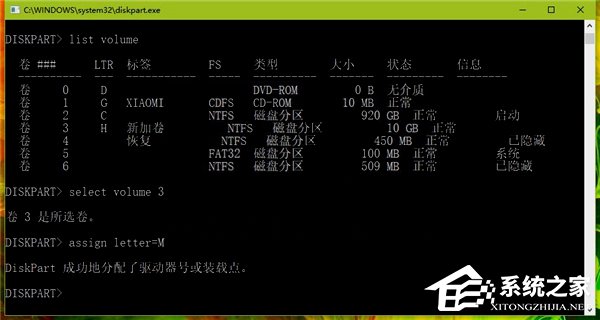
八、壓縮卷
在我們新建簡(jiǎn)單卷之前,通常需要從一個(gè)卷中壓縮出一些空間,這時(shí),我們可以通過(guò)shrink desired命令來(lái)實(shí)現(xiàn)這個(gè)操作。
命令:
01shrink desired 2048復(fù)制代碼shrink desired 2048作用:
從當(dāng)前選中的卷中壓縮出2048M的空間
示例:
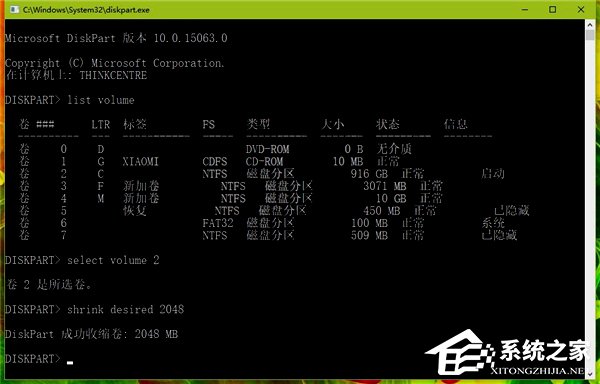
九、擴(kuò)展卷
有些時(shí)候,我們需要將一些未被分配的磁盤(pán)空間“還給”某個(gè)卷,這時(shí),我們可以通過(guò)extend命令來(lái)實(shí)現(xiàn)這個(gè)操作。
命令:
01extend size=2048復(fù)制代碼extend size=2048作用:
為當(dāng)前選中的卷從下一個(gè)連續(xù)的未分配空間中擴(kuò)展進(jìn)2048M的空間
示例:
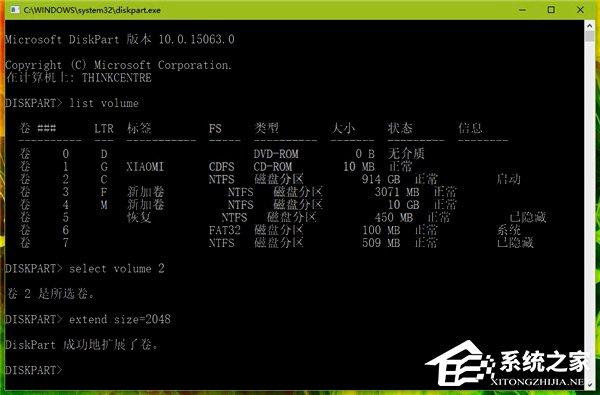
十、查詢(xún)一個(gè)卷的文件系統(tǒng)
命令:
01filesystem復(fù)制代碼filesystem作用:
查詢(xún)當(dāng)前選中的卷的文件系統(tǒng)
示例:
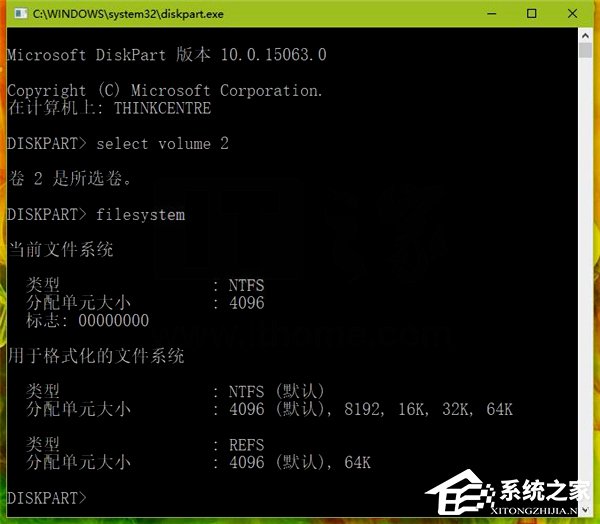
十一、格式化卷
有時(shí)我們需要對(duì)一個(gè)卷進(jìn)行格式化,這時(shí),我們可以通過(guò)format命令來(lái)實(shí)現(xiàn)這個(gè)操作。
命令:
01format fs=ntfs quick label=Kingston復(fù)制代碼format fs=ntfs quick label=Kingston作用:
快速格式化當(dāng)前選中的卷為NTFS格式,并將該卷命名為Kingston
示例:
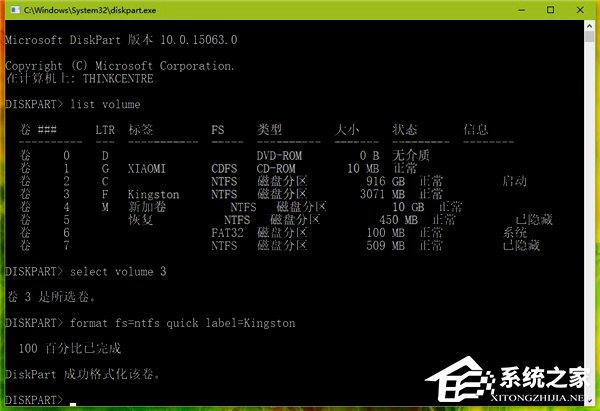
十二、設(shè)置磁盤(pán)/卷的讀寫(xiě)模式
有時(shí),我們不希望一個(gè)磁盤(pán)中的文件被刪除,或者不希望這個(gè)磁盤(pán)再增加文件,這時(shí)就需要將這個(gè)磁盤(pán)設(shè)置為只讀模式。我們可以通過(guò)attributes命令來(lái)實(shí)現(xiàn)這個(gè)操作。
命令:
01attributes disk set readonly復(fù)制代碼attributes disk set readonly作用:
將當(dāng)前選中的磁盤(pán)設(shè)置為只讀
命令:
01attributes disk clear readonly復(fù)制代碼attributes disk clear readonly作用:
將當(dāng)前選中的磁盤(pán)的只讀模式解除
命令:
01attributes volume set readonly復(fù)制代碼attributes volume set readonly作用:
將當(dāng)前選中的卷設(shè)置為只讀
命令:
01attributes disk clear readonly復(fù)制代碼attributes disk clear readonly作用:
將當(dāng)前選中的卷的只讀模式解除
友情提醒:雖然diskpart的功能強(qiáng)大,使用自由,但是上手不如Windows當(dāng)中自帶的“磁盤(pán)管理”簡(jiǎn)單,另外,使用命令行來(lái)操作磁盤(pán)不夠直觀,有可能產(chǎn)生誤操作,除非你的處境特殊(比如在一個(gè)沒(méi)有安裝Windows的電腦上安裝Windows),否則我們不建議你通過(guò)命令行來(lái)管理磁盤(pán)。
上述便是Win10使用diskpart命令來(lái)管理磁盤(pán)的操作方法,大家可以使用如上命令進(jìn)行創(chuàng)建分區(qū)、轉(zhuǎn)換分區(qū)表格、格式化、擴(kuò)展卷等操作,但是該方法建議相對(duì)專(zhuān)業(yè)的人士使用。
相關(guān)文章:
1. virbr0虛擬網(wǎng)卡如何卸載?virbr0虛擬網(wǎng)卡的卸載方法2. Win10如何隱藏任務(wù)欄?Win10隱藏任務(wù)欄的方法3. Windows11下載卡著不動(dòng)怎么辦?Windows11下載卡著不動(dòng)解決方法4. CentOS7中無(wú)法找到pci find device函數(shù)的解決方法5. 謹(jǐn)慎升級(jí) macOS Ventura 13.3/iPadOS 16.4更新后Universal Control故障6. Win11 USB接口不能用怎么辦? Win11電腦USB接口沒(méi)反應(yīng)的解決辦法7. deepin20桌面圖標(biāo)樣式怎么修改? deepin更換圖標(biāo)主題的技巧8. Winxp系統(tǒng)如何添加虛擬網(wǎng)卡?9. centos7使用docker部署gitlab-ce-zh應(yīng)用詳解10. 統(tǒng)信UOS家庭版開(kāi)始內(nèi)測(cè) 無(wú)需分區(qū)全自動(dòng)安裝

 網(wǎng)公網(wǎng)安備
網(wǎng)公網(wǎng)安備